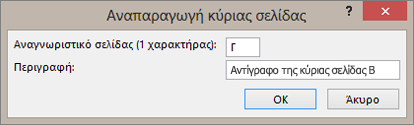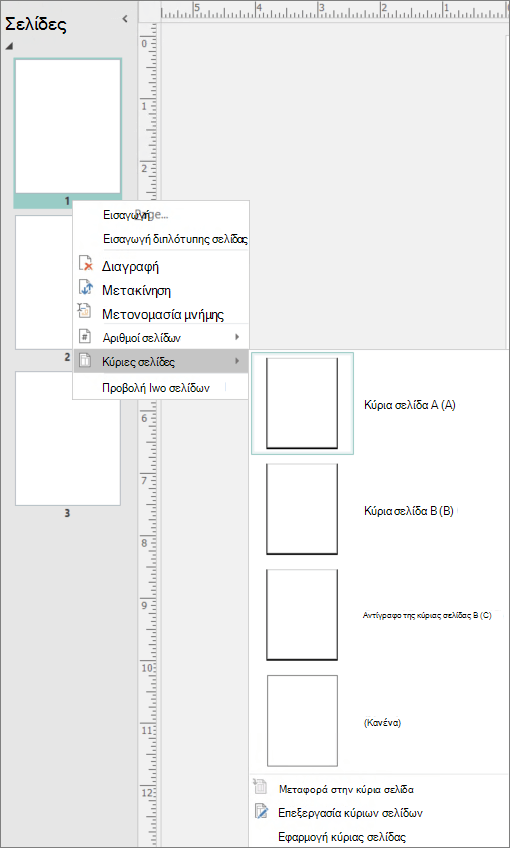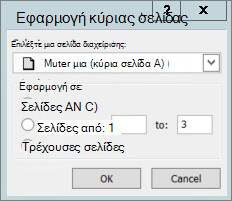Χρησιμοποιώντας το εργαλείο κεφαλίδας και υποσέλιδου στο Publisher, μπορείτε να δημιουργήσετε κεφαλίδες και υποσέλιδα σε οποιαδήποτε κύρια σελίδα. Οι κεφαλίδες και τα υποσέλιδα μπορούν να συνθέτουν τους αυτόματους αριθμούς σελίδων, την τρέχουσα εμφάνιση ημερομηνίας και ώρας, ενσωματωμένα αντικείμενα και οποιοδήποτε κείμενο θέλετε, όπως επικεφαλίδες κεφαλαίων ή πανό ενημερωτικού δελτίου.
Προσθήκη κεφαλίδας ή υποσέλιδου σε κύρια σελίδα μίας σελίδας
-
Στην καρτέλα "Εισαγωγή", στην ομάδα "Κεφαλίδα & υποσέλιδο", κάντε κλικ στην επιλογή "Κεφαλίδα"ή "Υποσέλιδο".
Publisher μεταβείτε σε μια κύρια σελίδα όπου θα εμφανίζονται τα πλαίσια κειμένου κεφαλίδας και υποσέλιδου, μαζί με τη γραμμή εργαλείων κεφαλίδας και υποσέλιδου.
-
Ενεργοποιήστε τις επιλογές που θέλετε από τη γραμμή εργαλείων, πληκτρολογήστε το κείμενο κεφαλίδας ή υποσέλιδου που θέλετε και, στη συνέχεια, εφαρμόστε τις ρυθμίσεις γραμματοσειράς και παραγράφου που θέλετε στο κείμενο κεφαλίδας και υποσέλιδου.
-
Στη γραμμή εργαλείων κεφαλίδας και υποσέλιδου, κάντε κλικ στην επιλογή "Κλείσιμο κύριας σελίδας".
Προσθήκη κεφαλίδων ή υποσέλιδων για μια κύρια σελίδα δύο σελίδων
Μπορείτε να προσθέσετε κεφαλίδες και υποσέλιδα σε αντικριστές σελίδες προσθέτωνέ τα σε μια κύρια σελίδα μίας σελίδας και, στη συνέχεια, αλλάζοντας την κύρια σελίδα μίας σελίδας σε μια κύρια σελίδα δύο σελίδων.
-
Στο μενού "Προβολή", κάντε κλικ στην επιλογή "Κύρια σελίδα".
-
Στο παράθυρο εργασιών "Επεξεργασία κύριων σελίδων", κάντε κλικ στο βέλος δίπλα στην κύρια σελίδα όπου θέλετε να δημιουργήσετε αντικριστές κεφαλίδες και υποσέλιδα και, στη συνέχεια, κάντε κλικ στην επιλογή "Εμφάνιση κεφαλίδας/υποσέλιδου".
Τα πλαίσια κειμένου κεφαλίδας και υποσέλιδου θα εμφανίζονται στην κύρια σελίδα, μαζί με τη γραμμή εργαλείων κεφαλίδας και υποσέλιδου.
-
Ενεργοποιήστε τις επιλογές που θέλετε από τη γραμμή εργαλείων, πληκτρολογήστε το κείμενο κεφαλίδας ή υποσέλιδου που θέλετε και, στη συνέχεια, εφαρμόστε τις ρυθμίσεις παραγράφου που θέλετε στο κείμενο κεφαλίδας και υποσέλιδου.
-
Στην ομάδα "Κύρια σελίδα", κάντε κλικ στην επιλογή "Δύο υποδείγματα σελίδων".
Τώρα μπορείτε να επεξεργαστείτε τις κεφαλίδες ή τα υποσέλιδα και στις δύο σελίδες της κύριας σελίδας δύο σελίδων.
Απόκρυψη κεφαλίδας ή υποσέλιδου σε οποιαδήποτε σελίδα
Μπορείτε να αποκρύψετε μια κεφαλίδα ή ένα υποσέλιδο σε οποιαδήποτε σελίδα, ακολουθώντας τα παρακάτω κύρια βήματα: Βήμα 1 - Δημιουργία διπλότυπης κύριας σελίδας, Βήμα 2 - Διαγραφή κεφαλίδας ή υποσέλιδου και Βήμα 3 - Εφαρμογή της διπλότυπης κύριας σελίδας στη σελίδα της δημοσίευσης όπου θέλετε να αποκρύψετε την κεφαλίδα ή το υποσέλιδο.
Βήμα 1: Δημιουργία διπλότυπης κύριας σελίδας
-
Στο μενού "Προβολή", κάντε κλικ στην επιλογή "Κύρια σελίδα".
-
Στο παράθυρο εργασιών "Επεξεργασία κύριων σελίδων", επιλέξτε την κύρια σελίδα που θέλετε να αντιγράψετε και, στη συνέχεια, κάντε κλικ στην επιλογή "Αναπαραγωγή" στην ομάδα "Κύρια σελίδα".
-
Στο παράθυρο διαλόγου "Αναπαραγωγή κύριας σελίδας", κάντε ένα ή περισσότερα από τα εξής:
-
Στο πλαίσιο "Αναγνωριστικό σελίδας (1 χαρακτήρας)", πληκτρολογήστε ένα αναγνωριστικό ενός χαρακτήρα για τη νέα κύρια σελίδα. Μπορεί να είναι οποιοσδήποτε μεμονωμένος χαρακτήρας Unicode.
-
Στο πλαίσιο "Περιγραφή", πληκτρολογήστε μια σύντομη περιγραφή της νέας κύριας σελίδας.
Σημείωση: Σημείωση: Η εμφάνιση αυτής της περιγραφής περιορίζεται σε 40 χαρακτήρες.
-
Βήμα 2: Διαγραφή κεφαλίδας ή υποσέλιδου
-
Διαγράψτε τα περιεχόμενα της κεφαλίδας ή του υποσέλιδου στη διπλότυπη κύρια σελίδα.
Βήμα 3: Εφαρμογή της διπλότυπης κύριας σελίδας στη σελίδα δημοσίευσης
-
Στην καρτέλα "Σχεδίαση σελίδας", κάντε κλικ στην επιλογή "Κύριες σελίδες"> "Επεξεργασία κύριων σελίδων".
-
Κάντε δεξί κλικ στη σελίδα στην οποία θέλετε να εφαρμόσετε την κύρια σελίδα και, στη συνέχεια, επιλέξτε "Κύριες σελίδες".
-
Εάν εμφανίζεται η κύρια σελίδα που θέλετε να χρησιμοποιήσετε, επιλέξτε την. Εάν όχι, επιλέξτε "Εφαρμογή κύριας σελίδας". Στο παράθυρο διαλόγου "Εφαρμογή κύριας σελίδας", επιλέξτε την κύρια σελίδα που θέλετε να εφαρμόσετε από την επιλογή κύριας σελίδας.
-
Στο πλαίσιο "Εφαρμογήσε", επιλέξτε τις σελίδες στις οποίες θέλετε να εφαρμοστεί η κύρια σελίδα.
-
Κάντε κλικ στο κουμπί ΟΚ.
Προσθήκη κεφαλίδας ή υποσέλιδου σε κύρια σελίδα μίας σελίδας
-
Στο μενού Προβολή, κάντε κλικ στην επιλογή Κεφαλίδα και υποσέλιδο.
Ο Publisher θα μεταβεί σε μια κύρια σελίδα όπου θα εμφανίζονται τα πλαίσια κειμένου κεφαλίδας και υποσέλιδου, μαζί με τη γραμμή εργαλείων κεφαλίδας και υποσέλιδου.
-
Ενεργοποιήστε τις επιλογές που θέλετε από τη γραμμή εργαλείων, πληκτρολογήστε το κείμενο κεφαλίδας ή υποσέλιδου που θέλετε και, στη συνέχεια, εφαρμόστε τις ρυθμίσεις γραμματοσειράς και παραγράφου που θέλετε στο κείμενο κεφαλίδας και υποσέλιδου.
-
Στη γραμμή εργαλείων κεφαλίδας και υποσέλιδου, κάντε κλικ στην επιλογή "Κλείσιμο".
Προσθήκη κεφαλίδων ή υποσέλιδων για μια κύρια σελίδα δύο σελίδων
Μπορείτε να προσθέσετε κεφαλίδες και υποσέλιδα σε αντικριστές σελίδες προσθέτωνέ τα σε μια κύρια σελίδα μίας σελίδας και, στη συνέχεια, αλλάζοντας την κύρια σελίδα μίας σελίδας σε μια κύρια σελίδα δύο σελίδων.
-
Στο μενού "Προβολή", κάντε κλικ στην επιλογή "Κύρια σελίδα".
-
Στο παράθυρο εργασιών "Επεξεργασία κύριων σελίδων", κάντε κλικ στο βέλος δίπλα στην κύρια σελίδα όπου θέλετε να δημιουργήσετε αντικριστές κεφαλίδες και υποσέλιδα και, στη συνέχεια, κάντε κλικ στην επιλογή "Επεξεργασία".
-
Στο μενού Προβολή, κάντε κλικ στην επιλογή Κεφαλίδα και υποσέλιδο.
Τα πλαίσια κειμένου κεφαλίδας και υποσέλιδου θα εμφανίζονται στην κύρια σελίδα, μαζί με την κεφαλίδα και τογραμμή εργαλείων.
-
Ενεργοποιήστε τις επιλογές που θέλετε από τη γραμμή εργαλείων, πληκτρολογήστε το κείμενο κεφαλίδας ή υποσέλιδου που θέλετε και, στη συνέχεια, εφαρμόστε τις ρυθμίσεις παραγράφου που θέλετε στο κείμενο κεφαλίδας και υποσέλιδου.
-
Στο παράθυρο εργασιών "Επεξεργασία κύριων σελίδων", κάντε κλικ στο βέλος δίπλα στην κύρια σελίδα που επεξεργάζεστε και, στη συνέχεια, κάντε κλικ στην επιλογή "Αλλαγή σε δύο σελίδες".
Τώρα μπορείτε να επεξεργαστείτε τις κεφαλίδες ή τα υποσέλιδα και στις δύο σελίδες της κύριας σελίδας δύο σελίδων.
-
Στη γραμμή εργαλείων "Επεξεργασία κύριων σελίδων", κάντε κλικ στην επιλογή "Κλείσιμο προβολής υποδείγματος".
Απόκρυψη κεφαλίδας ή υποσέλιδου σε οποιαδήποτε σελίδα
Μπορείτε να αποκρύψετε μια κεφαλίδα ή ένα υποσέλιδο σε οποιαδήποτε σελίδα δημιουργώντας μια διπλότυπη κύρια σελίδα, διαγράφοντας την κεφαλίδα ή το υποσέλιδο και, στη συνέχεια, εφαρμόζοντας τα στη σελίδα της δημοσίευσης όπου θέλετε να αποκρύψετε την κεφαλίδα ή το υποσέλιδο.
-
Δημιουργήστε μια διπλότυπη κύρια σελίδα που περιέχει την κεφαλίδα και το υποσέλιδο που θέλετε να αποκρύψετε.
Πώς;
-
Στο μενού "Προβολή", κάντε κλικ στην επιλογή "Κύρια σελίδα".
-
Στο παράθυρο εργασιών "Επεξεργασία κύριων σελίδων", κάντε κλικ στο βέλος δίπλα στην κύρια σελίδα για την οποία θέλετε να δημιουργήσετε αντίγραφο και, στη συνέχεια, κάντε κλικ στην επιλογή "Αναπαραγωγή".
-
Στο παράθυρο διαλόγου "Αναπαραγωγή κύριας σελίδας", κάντε ένα ή περισσότερα από τα εξής:
-
Στο πλαίσιο "Αναγνωριστικό σελίδας (1 χαρακτήρας)", πληκτρολογήστε ένα αναγνωριστικό ενός χαρακτήρα για τη νέα κύρια σελίδα. Μπορεί να είναι οποιοσδήποτε μεμονωμένος Unicode χαρακτήρα.
-
Στο πλαίσιο "Περιγραφή", πληκτρολογήστε μια σύντομη περιγραφή της νέας κύριας σελίδας.
Σημείωση: Η εμφάνιση αυτής της περιγραφής περιορίζεται σε 40 χαρακτήρες.
-
Κάντε κλικ στο κουμπί ΟΚ.
-
-
-
Διαγράψτε τα περιεχόμενα της κεφαλίδας ή του υποσέλιδου στη διπλότυπη κύρια σελίδα.
-
Εφαρμογή της διπλότυπης κύριας σελίδας στη σελίδα της δημοσίευσης.
Πώς;
-
Στο παράθυρο εργασιών "Επεξεργασία κύριων σελίδων", κάντε κλικ στην επιλογή "Προβολή σελίδων δημοσίευσης".
Το παράθυρο εργασιών θα μεταβεί στην επιλογή "Εφαρμογή κύριας σελίδας".
-
Μεταβείτε στη σελίδα όπου θέλετε να εφαρμόσετε την κύρια σελίδα.
-
Στο παράθυρο εργασιών "Εφαρμογή κύριας σελίδας", στο πλαίσιο κάτω από το εικονίδιο σελίδας, επιλέξτε την κύρια σελίδα που θέλετε να εφαρμόσετε.
-